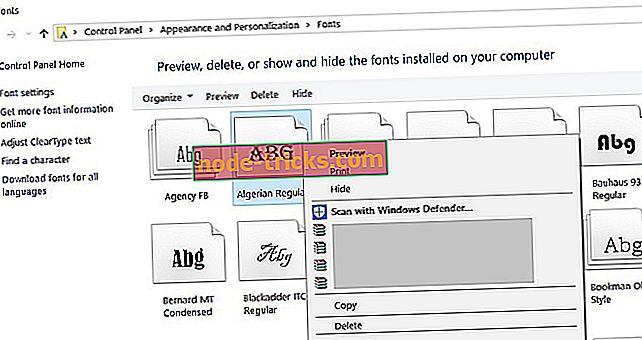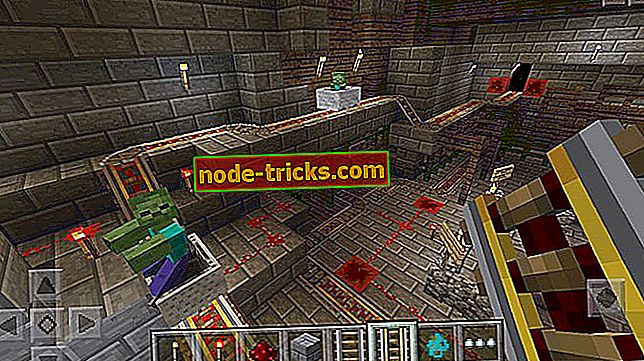Как да инсталирате и управлявате шрифтове в Windows 10
Ако искате да добавите някои допълнителни, готини шрифтове към вашата операционна система Windows 10, не е нужно да влагате много усилия в него, защото е много лесно. В тази статия ще ви покажем точно какво трябва да направите, за да добавите нови шрифтове към вашия Windows 10.

Инсталирайте и управлявайте нови шрифтове в Windows 10
- Използвайте папката Шрифтове в контролния панел
- Изтегляне на шрифтове от Microsoft Store
- Други източници за изтегляне на шрифтове от
- Управление на шрифтовете ви
- Управление на възможни проблеми с шрифтове
1. Използвайте папката Шрифтове в контролния панел
Има два начина за инсталиране на нови шрифтове в Windows 1. Можете да ги добавите просто като ги инсталирате или да ги поставите в папката Fonts в контролния панел. Шрифтовете ви са опаковани в .otf файлове и тези файлове имат опция за инсталиране, така че просто щракнете с десния бутон върху шрифта, който искате да инсталирате, и изберете Инсталиране. Ако искате да добавите шрифта ръчно, ето какво трябва да направите:
- Отидете на Търсене, въведете шрифтове и отворете Шрифтове
- Плъзнете файла с шрифта в папката Fonts и изчакайте, докато инсталацията приключи
2. Изтеглете шрифтове от Microsoft Store
Можете също така да изтеглите и инсталирате шрифтове за Windows 10 от магазина на Microsoft. Има много ресурси, които можете да използвате за добавяне на нови шрифтове на компютъра.
Например приложението Шрифтове ви позволява да персонализирате публикациите си и отговорите си в социалните медии, като използвате широк набор от шрифтове.

Можете да пишете в различни стилове и вашият текст определено ще се открои в тълпата. Можете също да завъртите текста, ако искате да пъзелите приятелите си.
Можете да изтеглите приложението Fonts от магазина на Microsoft.
3. Други източници за изтегляне на шрифтове от
Ако искате да намерите нови, готини шрифтове, просто потърсете в интернет малко, тъй като има тонове сайтове, които предлагат красиви шрифтове безплатно. Бихме препоръчали Fontspace или 1001 Free Fonts, защото тези сайтове са наистина огромни безплатни шрифтове ba1e.
4. Управление на шрифтовете
Веднъж инсталиран, можете да управлявате шрифтовете си. Можете да ги прегледате, за да сте сигурни, че наистина ги харесвате, да ги скриете, ако не планирате скоро да ги използвате или просто да ги изтриете.
- За да управлявате шрифтовете, отидете в Start> напишете 'fonts'> двойно кликване върху първия резултат
- Прозорецът за шрифтове ще се отвори, както се вижда на екрана по-долу
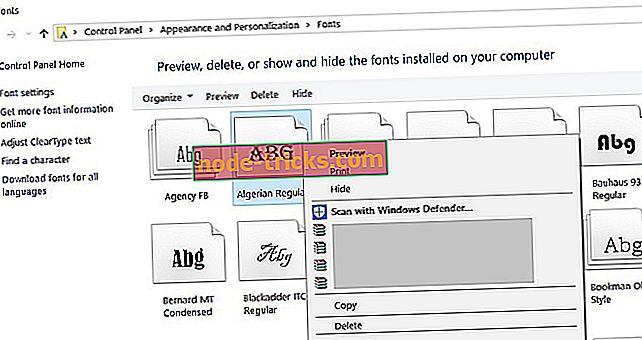
- Изберете шрифта, който искате да управлявате, и кликнете върху опцията по ваш избор
Ето ви, само с няколко прости стъпки, имате инсталирани нови шрифтове на вашия компютър, готови да украсят вашия проект или друг вид работа. Добавянето на шрифтове беше малко по-сложно в предишните версии на Windows, но тъй като Windows 7 беше част от тортата, нещата все още са същите в Windows 10 Technical Preview.
Както вече ви показахме, управлението на шрифтовете ви е толкова лесно, колкото и инсталирането им. Просто отидете в гореспоменатата папка Fonts в Control Panel, където можете да прегледате, добавите, изтриете или дори да отпечатате шрифтовете.
5. Управление на възможни проблеми с шрифтове
Надстройката до Windows 10 cand също създава някои проблеми, свързани с шрифта. Това не са някои от нормалните проблеми, но могат сериозно да ви пречат да използвате компютъра си. Надяваме се, че успяхме да намерим необходимите поправки за най-проблемните шрифтове в Windows 10.
На първо място, имаме страхотна статия за всички типове общи грешки в шрифтове в Windows 10, които препоръчваме да проверите, ако срещнете проблеми с шрифтовете. Други потребители съобщиха, че имат проблеми с визуализирането на шрифтове. Но един от най-досадните проблеми, който успяхме да поправим за много потребители, е твърде малкият шрифт.
Проверката на ръководствата за фиксиране по-горе ще ви помогне да се отървете от различните проблеми с шрифтовете в Windows 10.
Ако имате допълнителни коментари или въпроси, моля, запишете ги в раздела за коментари по-долу, бихме искали да ги чуем.
Забележка на редактора : Тази публикация първоначално е публикувана през май 2015 г. и оттогава е преработена и актуализирана за свежест, точност и всеобхватност.